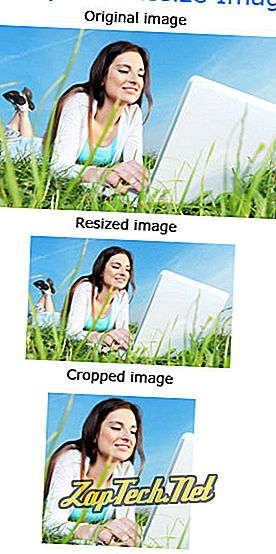
Huomautus: Jos haluat säilyttää kaiken kuvassa mutta tehdä sen pienemmäksi, haluat muuttaa kuvan kokoa.
Tällä sivulla on ohjeita kuvan leikkaamiseen käyttämällä joitakin suosituimmista kuvankäsittelyohjelmista sekä älypuhelimesta tai tabletista. Napsauta alla olevaa linkkiä, jos haluat leikata kuvan haluamassasi kuvankäsittelyohjelmassa tai älypuhelimessa tai tabletissa.
- Windows Vista, 7, 8 ja 10
- Windows XP
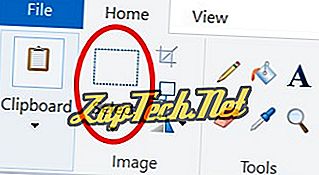
- Valitse rajattavan kuvan osa Valitse-työkalulla.
- Kun olet valinnut, napsauta hiiren kakkospainikkeella hiirellä kuvan valinnassa ja valitse Rajaa .
Windows XP -käyttäjät
Microsoft Paintin varhaisversioissa ei ole helppokäyttöistä viljelyominaisuutta, kuten muita kuvankäsittelyohjelmia. Microsoft Paint -käyttäjät voivat kuitenkin rajata kuvia muutaman ylimääräisen askeleen avulla.
- Avaa kuva Microsoft Paintissa.
- Napsauta Valitse-työkalua ohjelman ikkunan yläreunassa olevasta työkalurivistä.
- Valitse rajattavan kuvan osa Valitse-työkalulla.
- Kun olet valinnut, napsauta Muokkaa ja sitten Kopioi .
- Valitse Tiedosto ja valitse Uusi .
- Napsauta uudessa kuvassa Muokkaa ja valitse Liitä .
- Tallenna lopuksi rajattu kuva uudeksi tiedostonimeksi. Jos käytät samaa nimeä, alkuperäinen tiedosto korvataan.
Adobe Photoshopin käyttäjät
- Avaa kuva Adobe Photoshopissa.
- Valitse osa kuvasta, jonka haluat rajata käyttämällä telakointityökalua.
- Napsauta sivun yläreunassa olevaa työkaluriviä Kuva .
- Valitse avattavasta valikosta Rajaa .
IrfanView-käyttäjät
- Avaa kuva IrfanView-ohjelmassa.
- Napsauta hiirtä ja vedä ruutu leikattavan osan ympärille.
- Napsauta Muokkaa ja sitten Rajaa .
GIMP-käyttäjät
- Avaa kuva GIMP: ssä.
- Valitse suorakulmioalue valittavan kuvan osa.
- Napsauta kuvan työkalurivin yläreunassa olevaa kuvaa.
- Valitse Rajaa kuva .
Android-älypuhelimen ja tabletin käyttäjät
- Avaa Google Photos -sovellus.
- Etsi Google Photos -sovelluksessa kuva, jonka haluat rajata, ja napauta sitä avataksesi sen.
- Napauta Muokkaa- vaihtoehtoa.
- Napauta Rajaa ja käännä

- Aseta sormi kuvan kuvakulmiin ja vedä se ylös, alas, vasemmalle, oikealle tai vinosti sen mukaan, mihin suuntaan kuva halutaan rajata. Näin siirrät rajaustyökalun reunat siihen suuntaan, jolla vedät sormeasi.
- Kun olet vedänyt rajaustyökalun kulmia ja rajata kuva haluamallasi tavalla, napauta Tallenna -painiketta oikeassa yläkulmassa. Alkuperäisen kuvan rajattu versio tallennetaan Google-valokuvien sovellukseen.
iPhonen ja iPadin käyttäjät
- Avaa Valokuvat-sovellus.
- Etsi Kuvat-sovelluksessa kuva, jonka haluat rajata, ja napauta sitä avataksesi sen.
- Napauta oikeassa yläkulmassa Muokkaa -linkkiä.
- Napauta vasemmassa alakulmassa Peruuta- vaihtoehdon vieressä Rajaa ja käännä

- Aseta sormi kuvan kuvakulmiin ja vedä se ylös, alas, vasemmalle, oikealle tai vinosti sen mukaan, mihin suuntaan kuva halutaan rajata. Näin siirrät rajaustyökalun reunat siihen suuntaan, jolla vedät sormeasi.
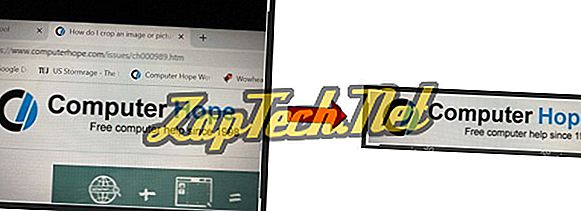
- Kun olet vedänyt rajaustyökalun kulmia ja rajata kuva haluamallasi tavalla, napauta Valmis- vaihtoehtoa oikeassa alakulmassa. Alkuperäisen kuvan rajattu versio tallennetaan Valokuvat-sovellukseen.


